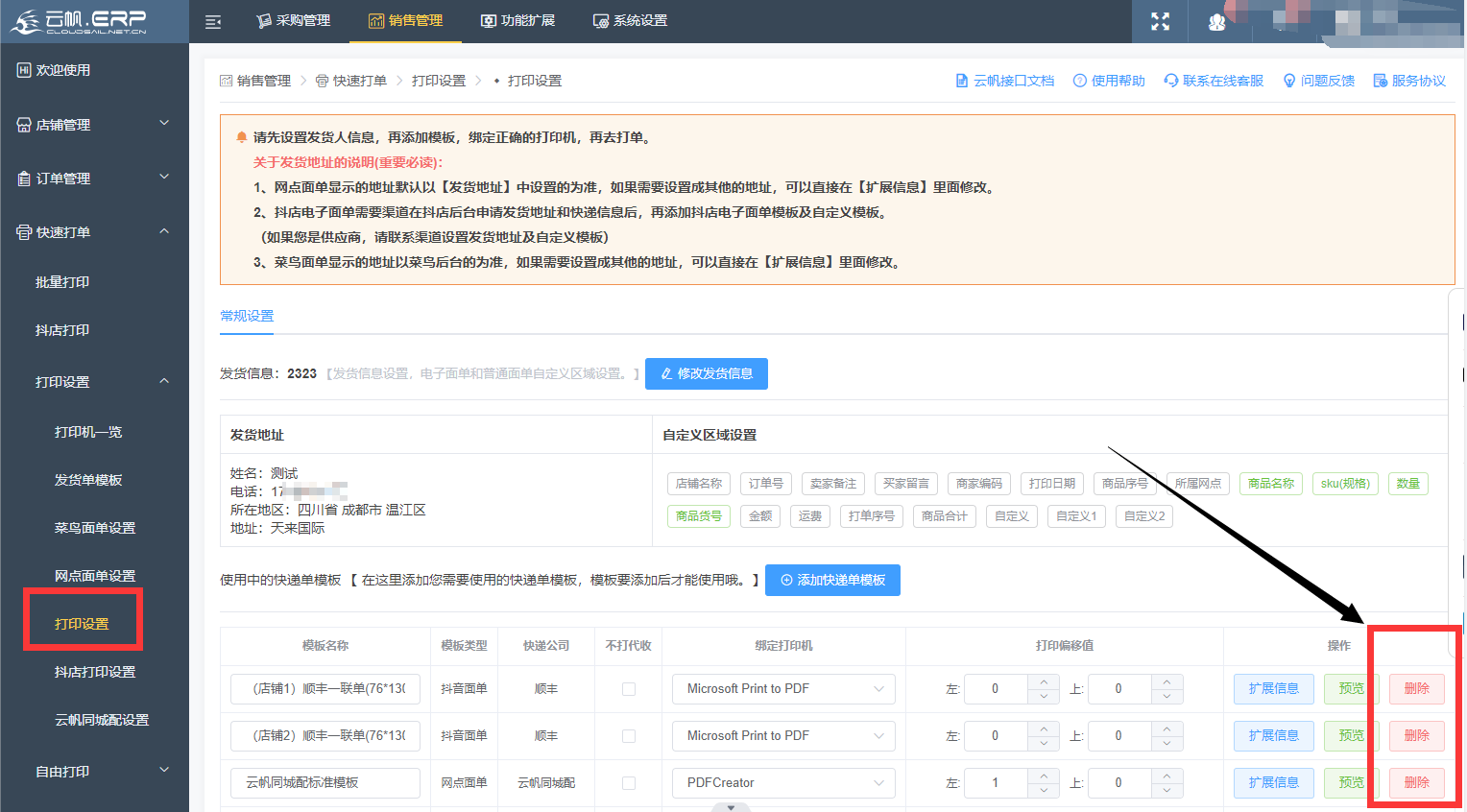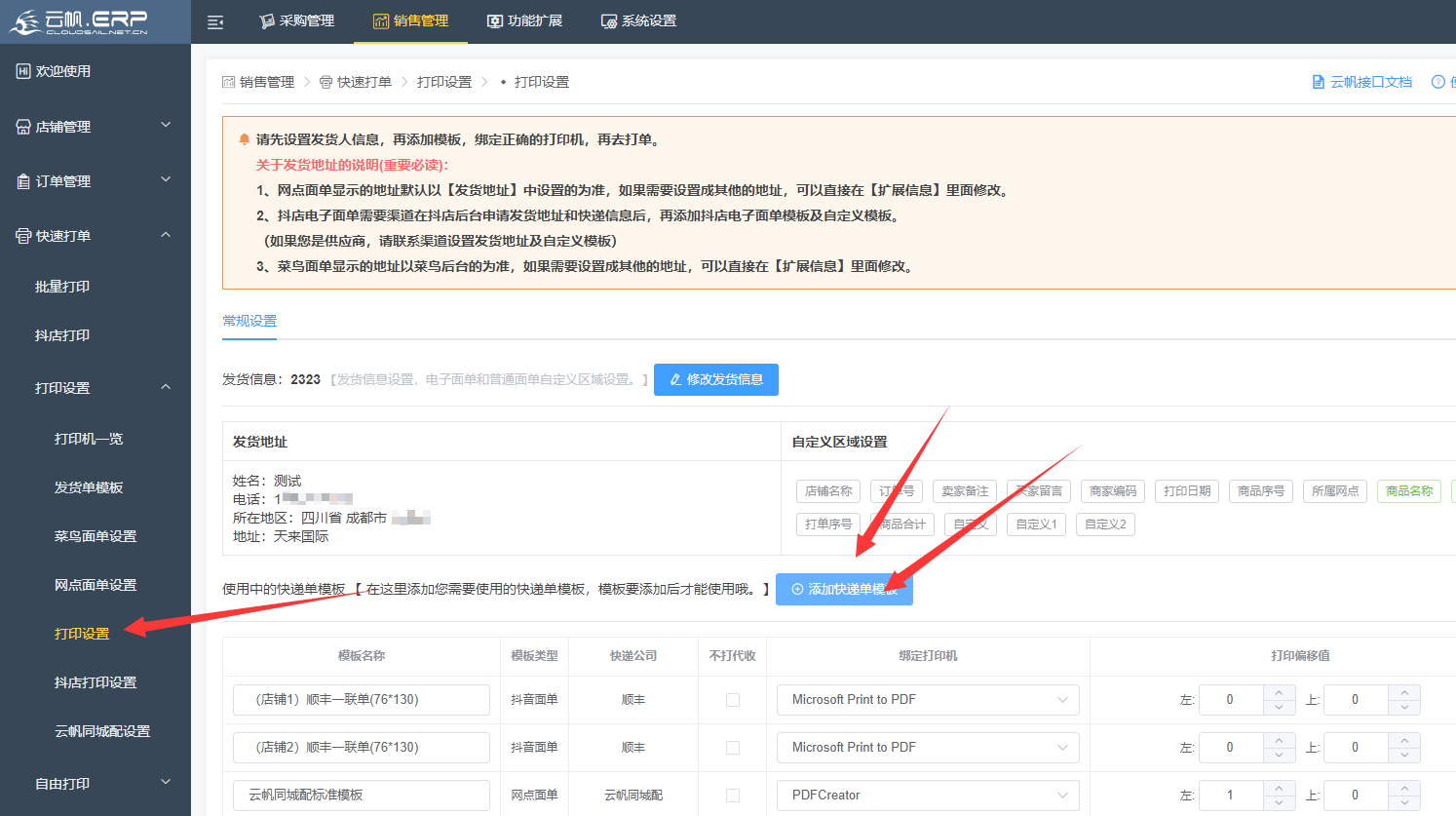常见问题
出现 session 字段
检查用的快递面单是否是菜鸟电子面单 若提示以下问题,根据步骤处理一下:
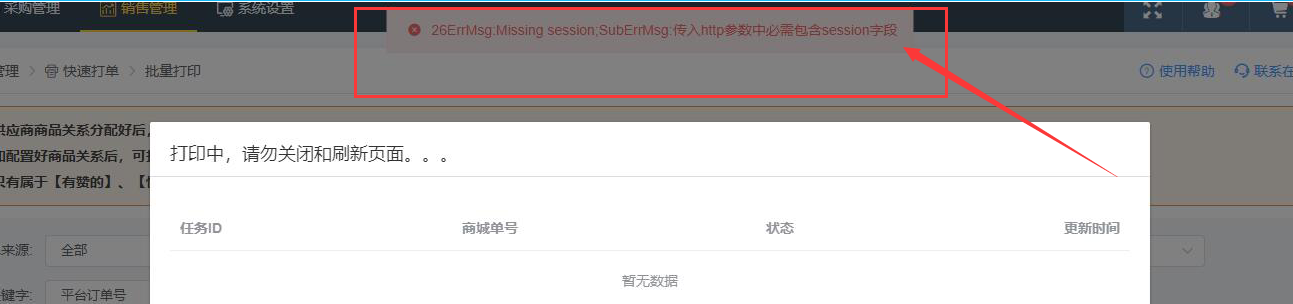
步骤 1.【销售管理】→【快速打单】→【打印设置】→【菜鸟面单设置】,先将原有的数据删除,再用有快递信息的淘宝号授权一下。授权成功后,此页面可看到快递信息(浏览器:360极速模式/谷歌浏览器)
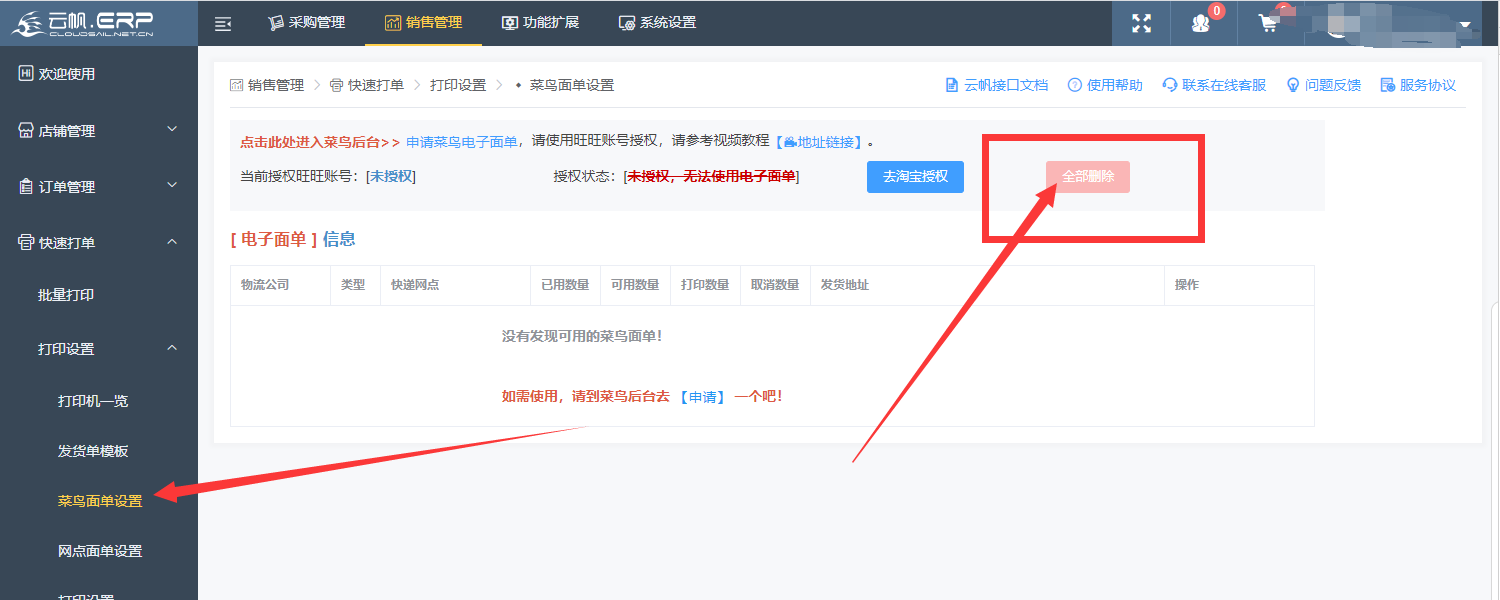
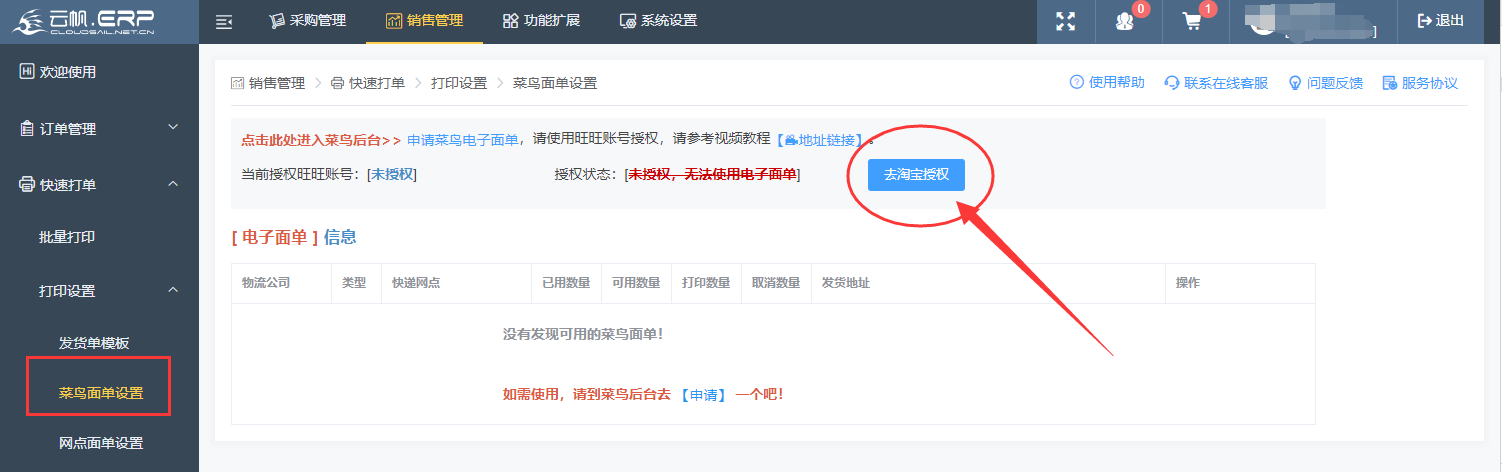
步骤 2.授权后,在【销售管理】→【快速打单】→【打印设置】→【打印设置】,删除已有的打印模板。
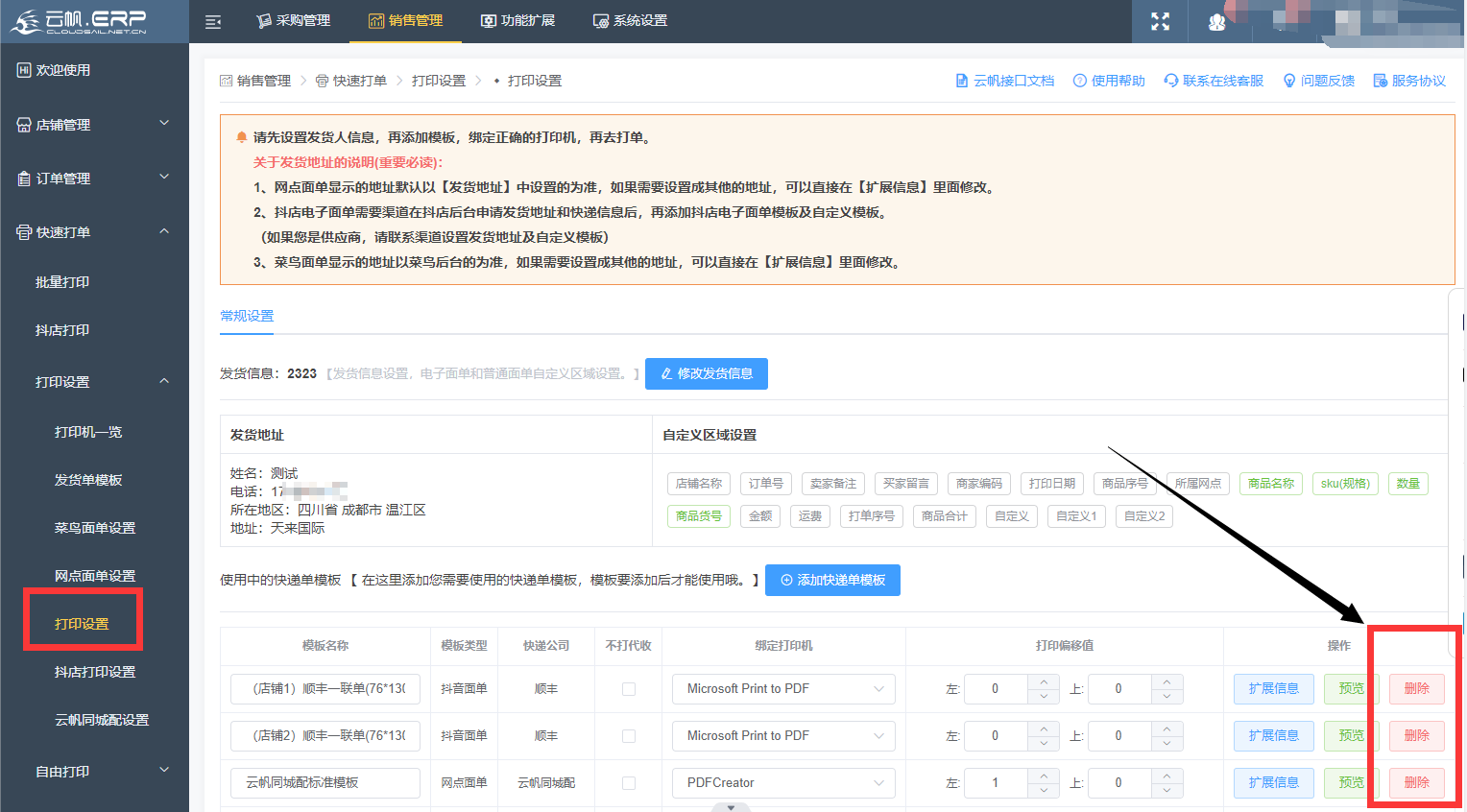 步骤 3.删除后,在【销售管理】→【快速打单】→【打印设置】→【打印设置】,选择【添加快递单模板】,选择【电子面单】,选择模板并保存,绑定打印机后,再打印。
步骤 3.删除后,在【销售管理】→【快速打单】→【打印设置】→【打印设置】,选择【添加快递单模板】,选择【电子面单】,选择模板并保存,绑定打印机后,再打印。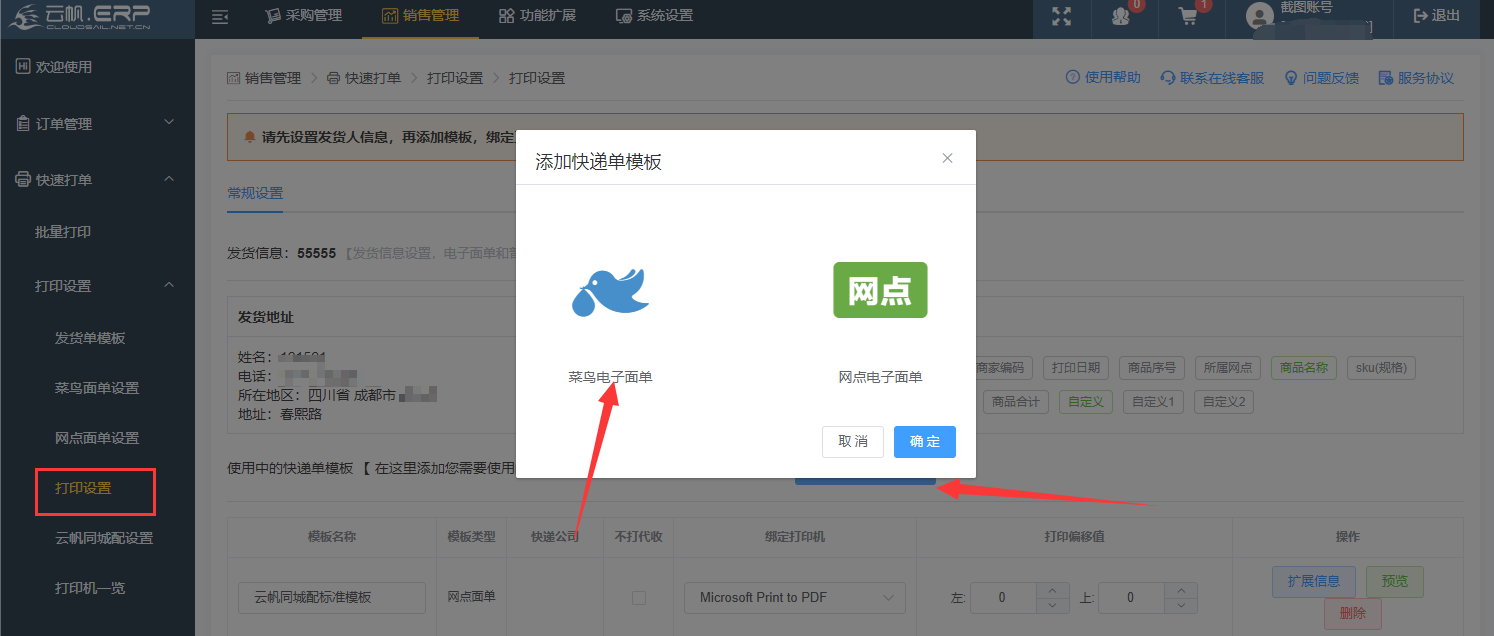
更换了新的快递单模板,打印出来还是原来快递单模板的样子
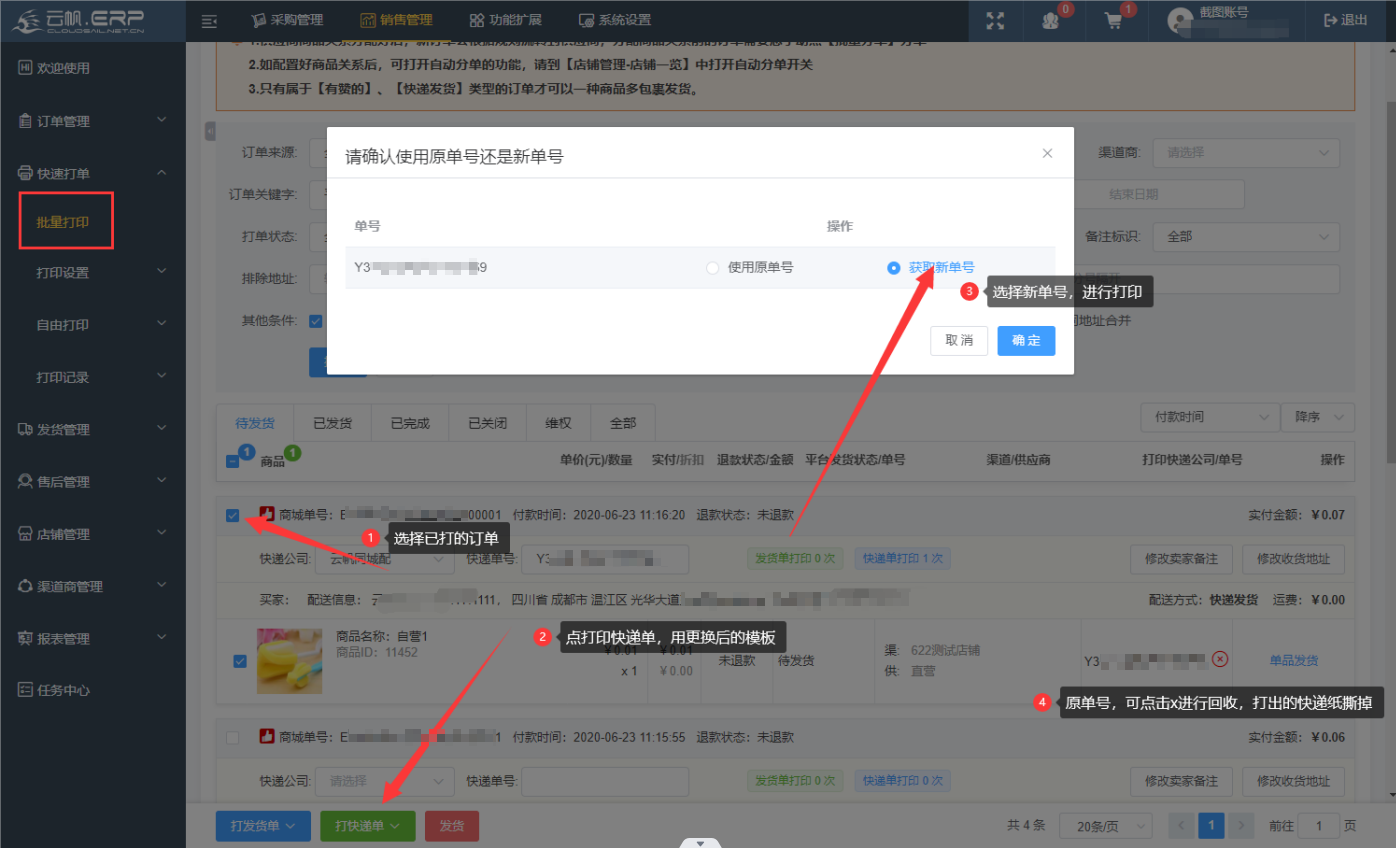
点击”打印快递单”后不出纸
若点打印,打不出来,请按照步骤去排查一下。
步骤 1.检查是否使用的谷歌浏览器或360浏览器的极速模式
步骤 2.是否正常安装并运行打印控件,电脑右下角找到打印控件,重启。

步骤 3.请检查电脑连接的打印机是否正常显示,并能正常出纸打印。
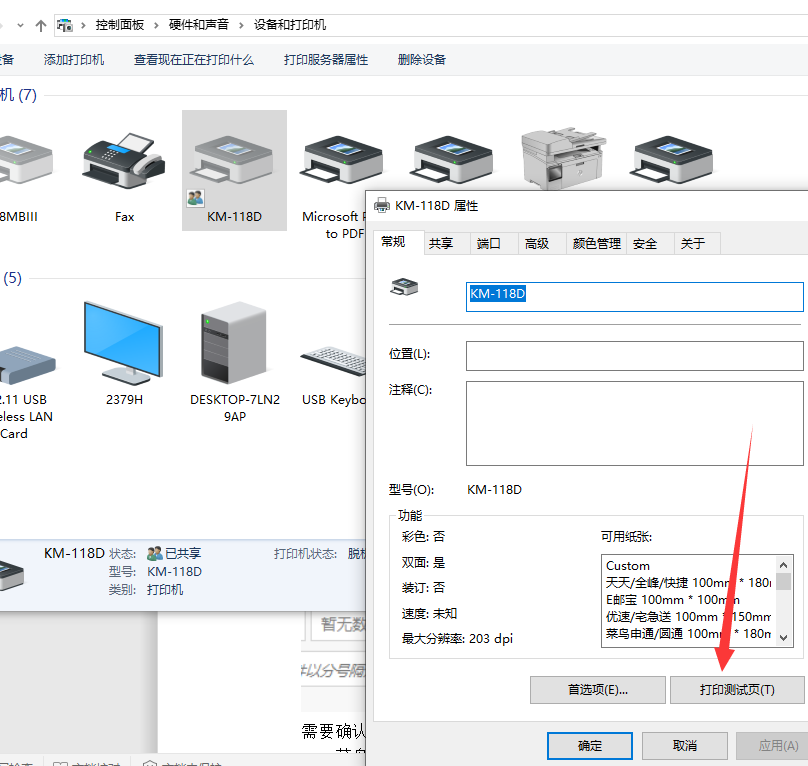
步骤 4.【销售管理】→【快速打单】→【打印设置】→【打印机一览】,找到自己所用打印机,点对应行后的【手动设置】,设置成我框的位置一致。
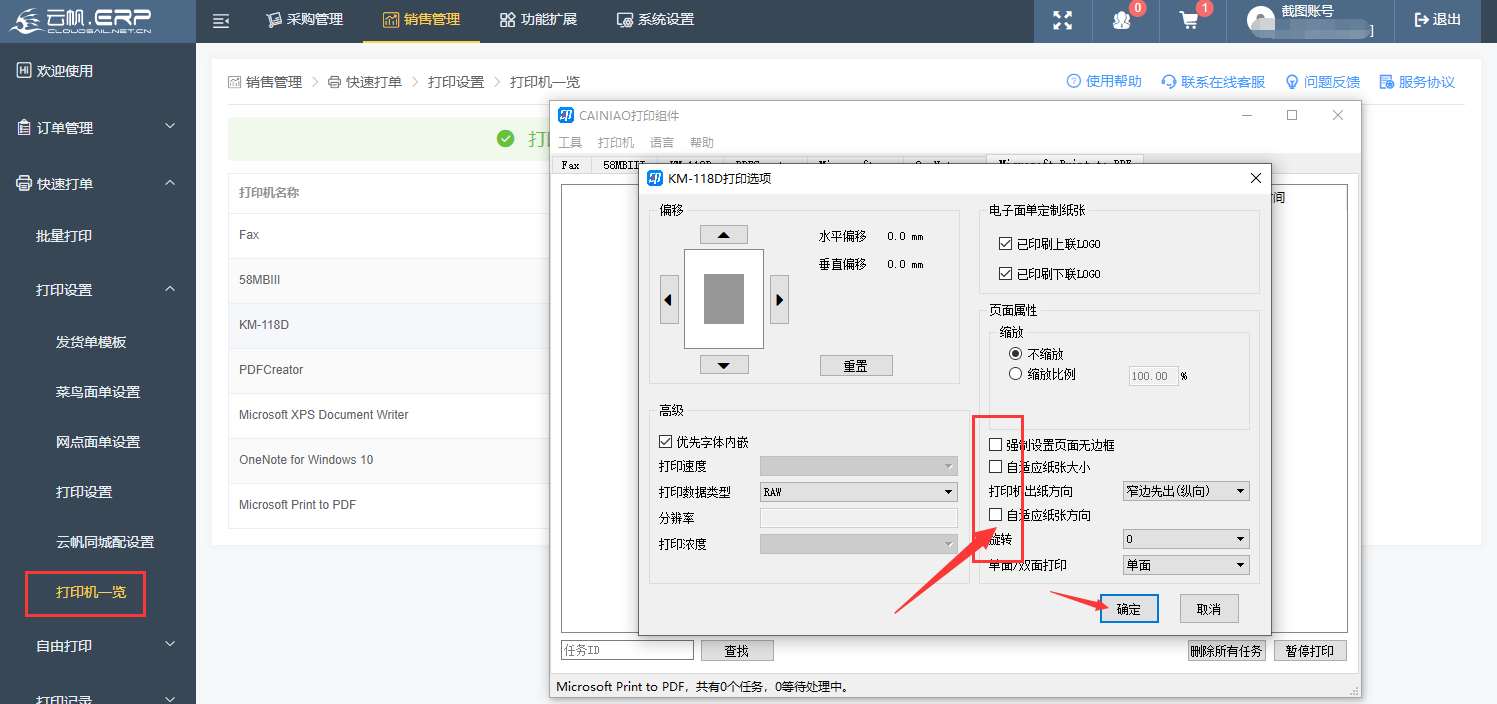
步骤 5.在【销售管理】→【快速打单】→【打印设置】→【打印设置】,检查模板是否是控制面板正常显示的打印机,重新绑定。
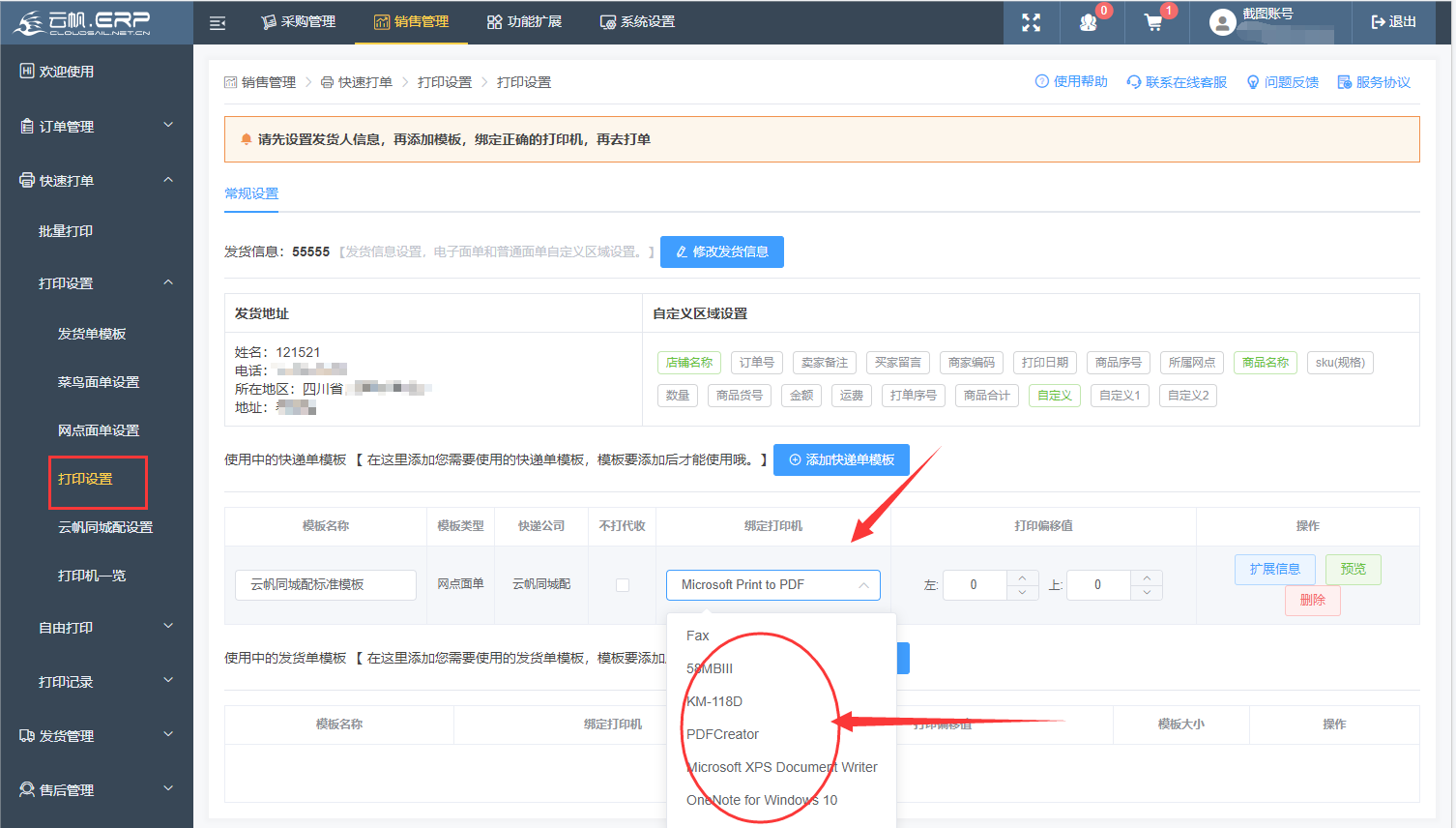
打出的快递单号不需要,怎么回收
在【销售管理】→【快速打单】→【批量打印】,选择红色的 x 号,点击确定,回收成功后,打出的纸撕掉。
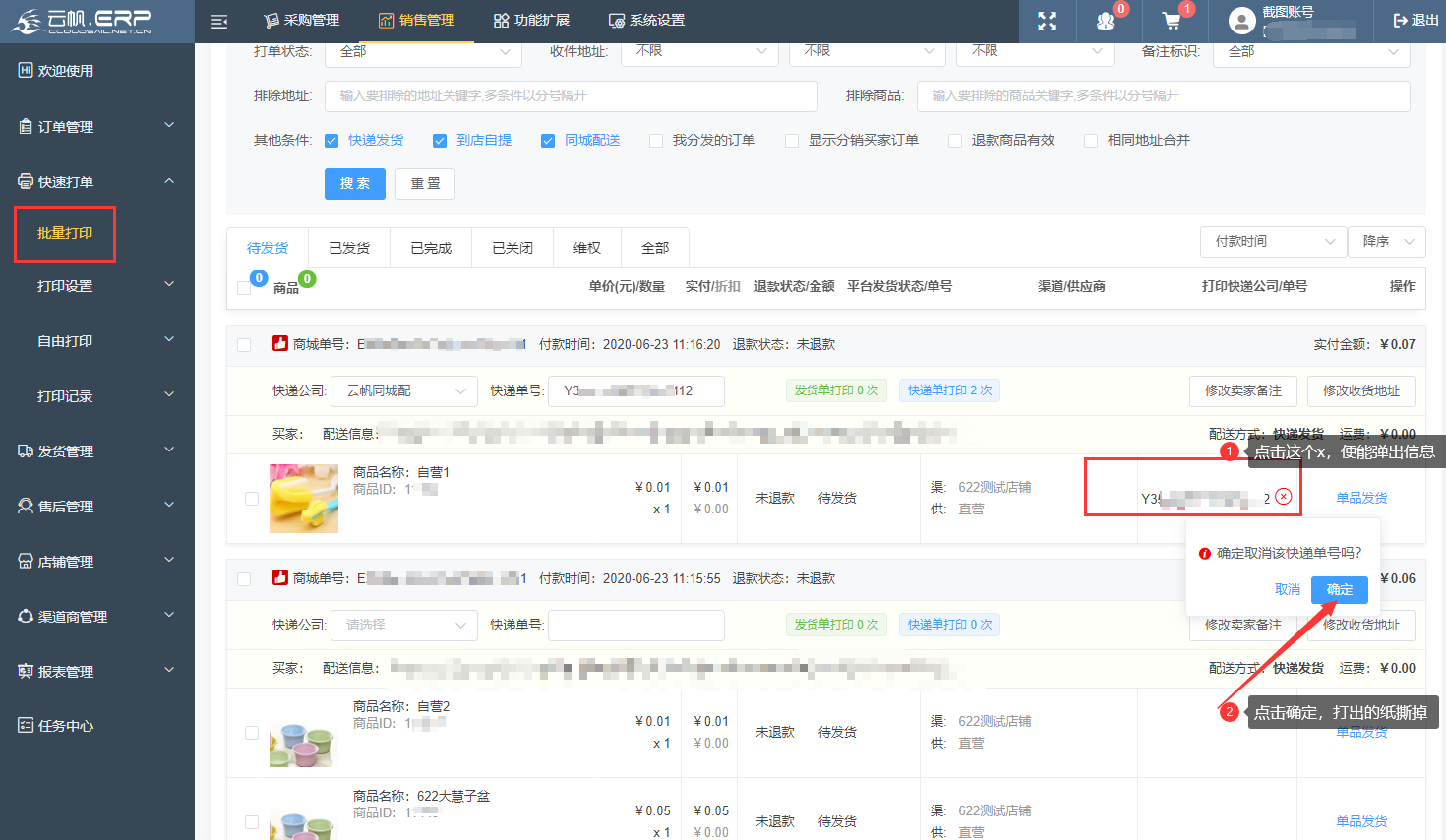
点打印提示异常
若提示以下问题,请联系快递人员获取正确快递信息且有单号,并将正确快递信息填入到【销售管理】→【快速打单】→【打印设置】→【网点面单设置】,保存后,在【打印设置】添加快递单模板,选择【网点电子面单】,保存模板并绑定打印机。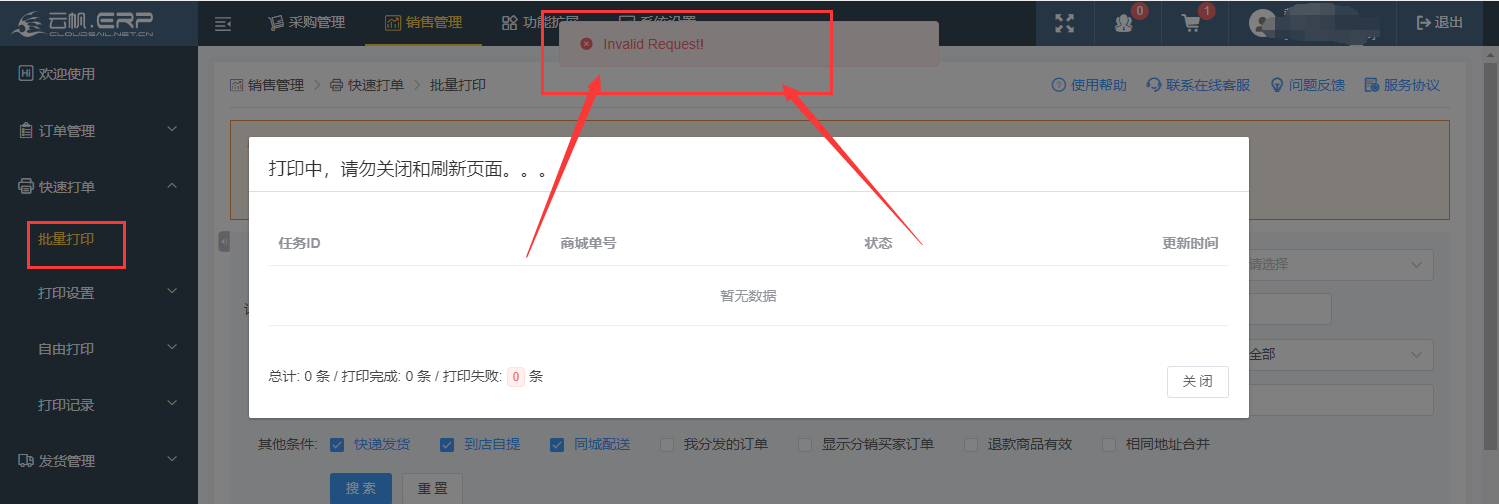
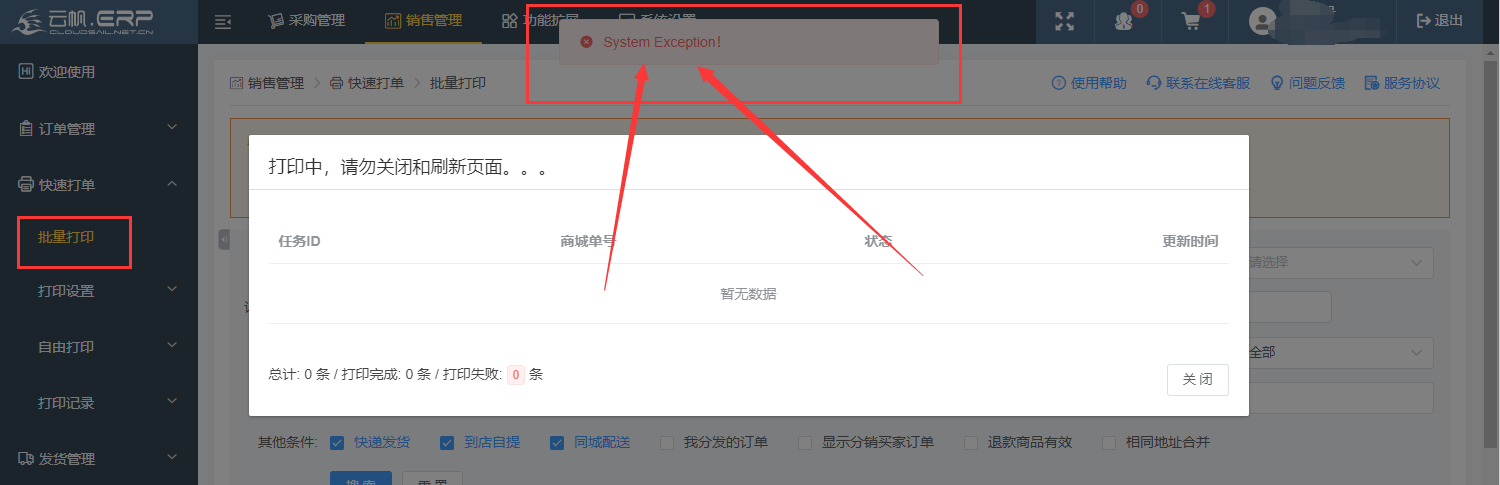
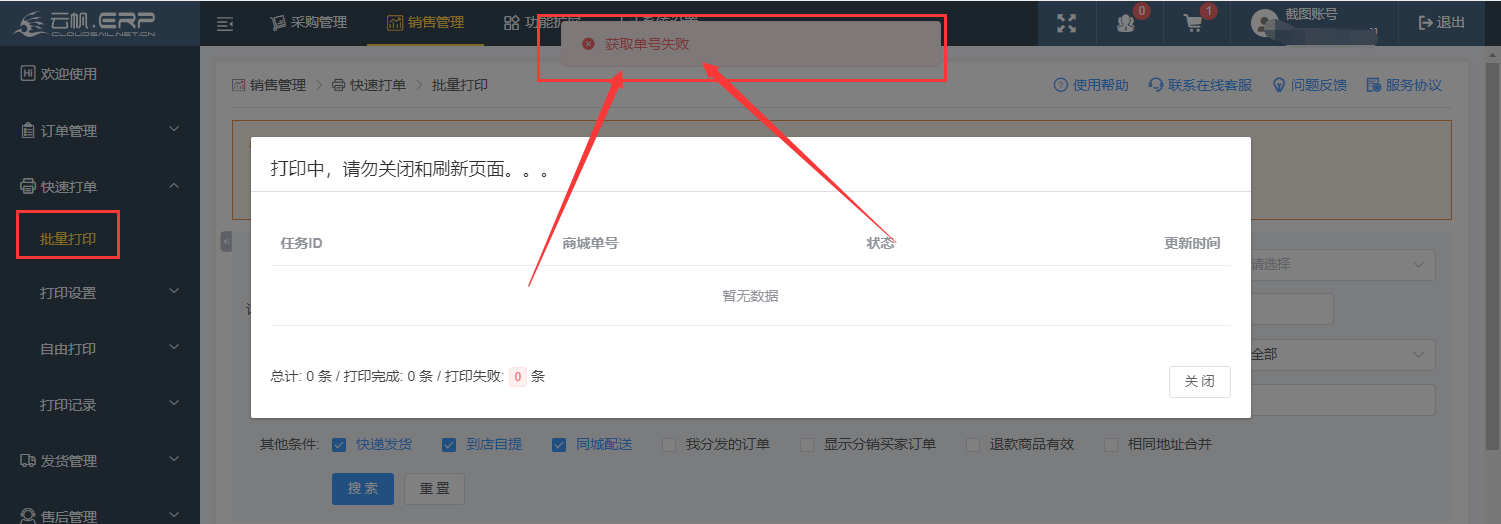
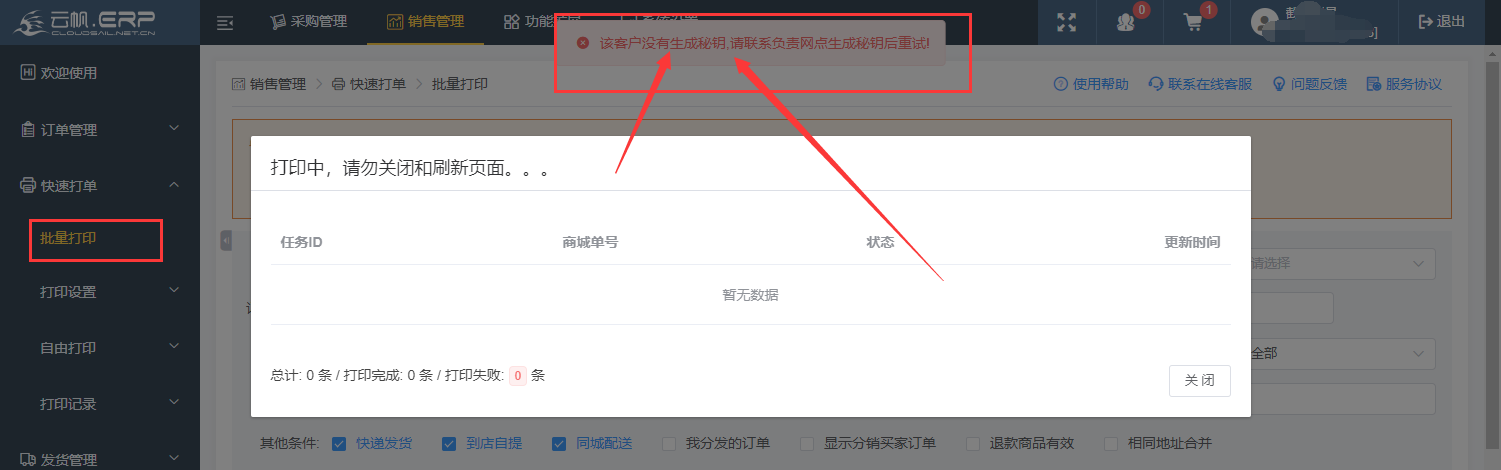
怎么添加(修改)寄件人信息
1.修改寄件人地址:【销售管理】→【快速打单】→【打印设置】→【打印设置】,找到自己所用的快递单模板,点击【扩展信息】,保存信息后,打过的订单用新快递单号打印。
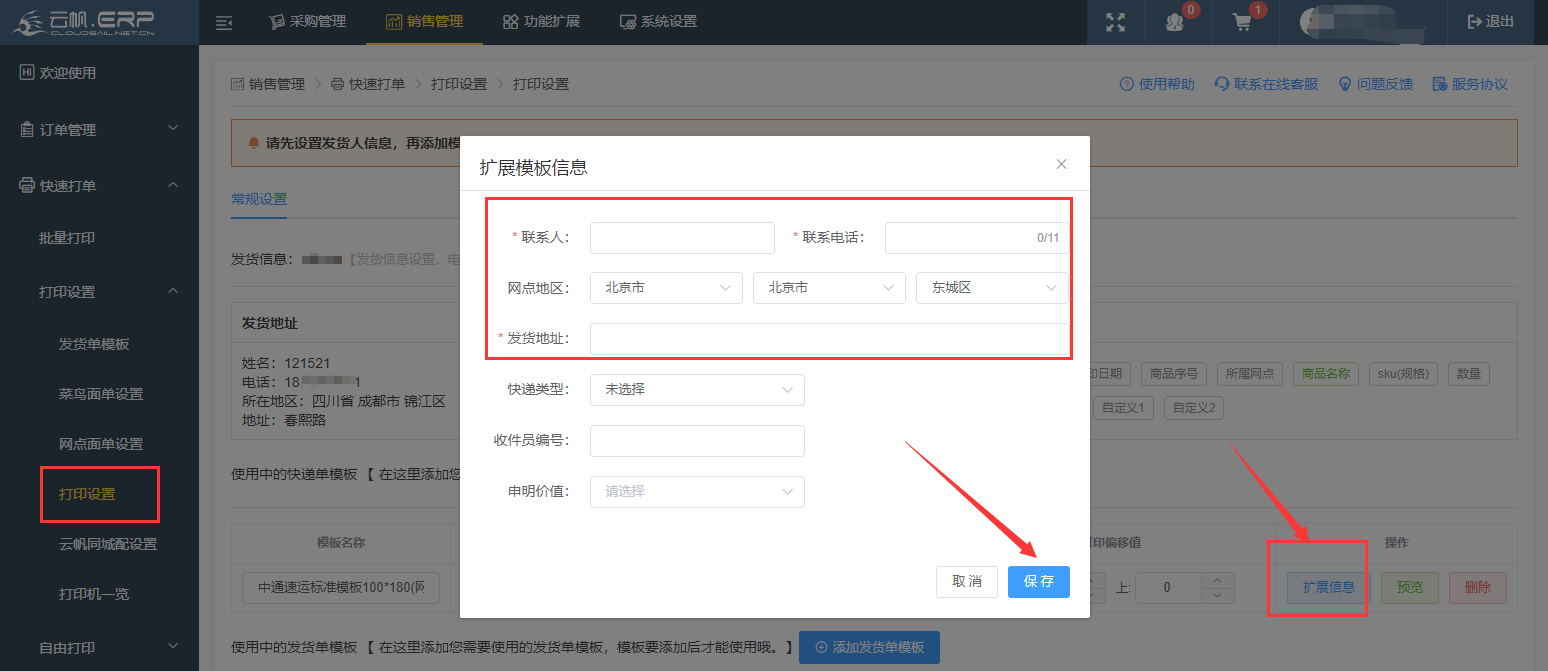 2.添加多个寄件地址:
2.添加多个寄件地址:
步骤1.【销售管理】→【快速打单】→【打印设置】→【打印设置】,点击添加快递单模板,添加多个模板并修改模板名称。
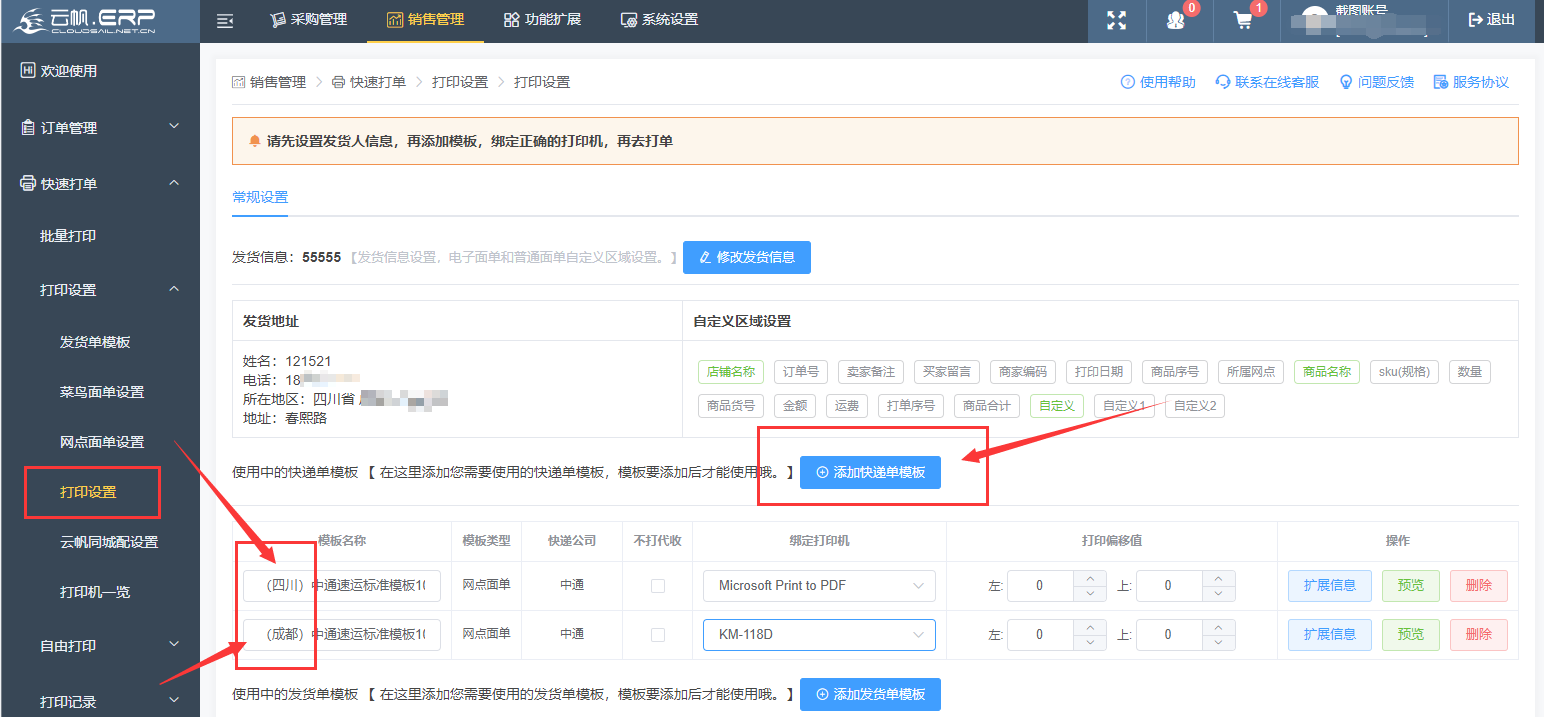
步骤2.模板名称修改后,点击自己所用的快递单模板,点击【扩展信息】,保存各自的信息后,打过的订单用新快递单号打印。
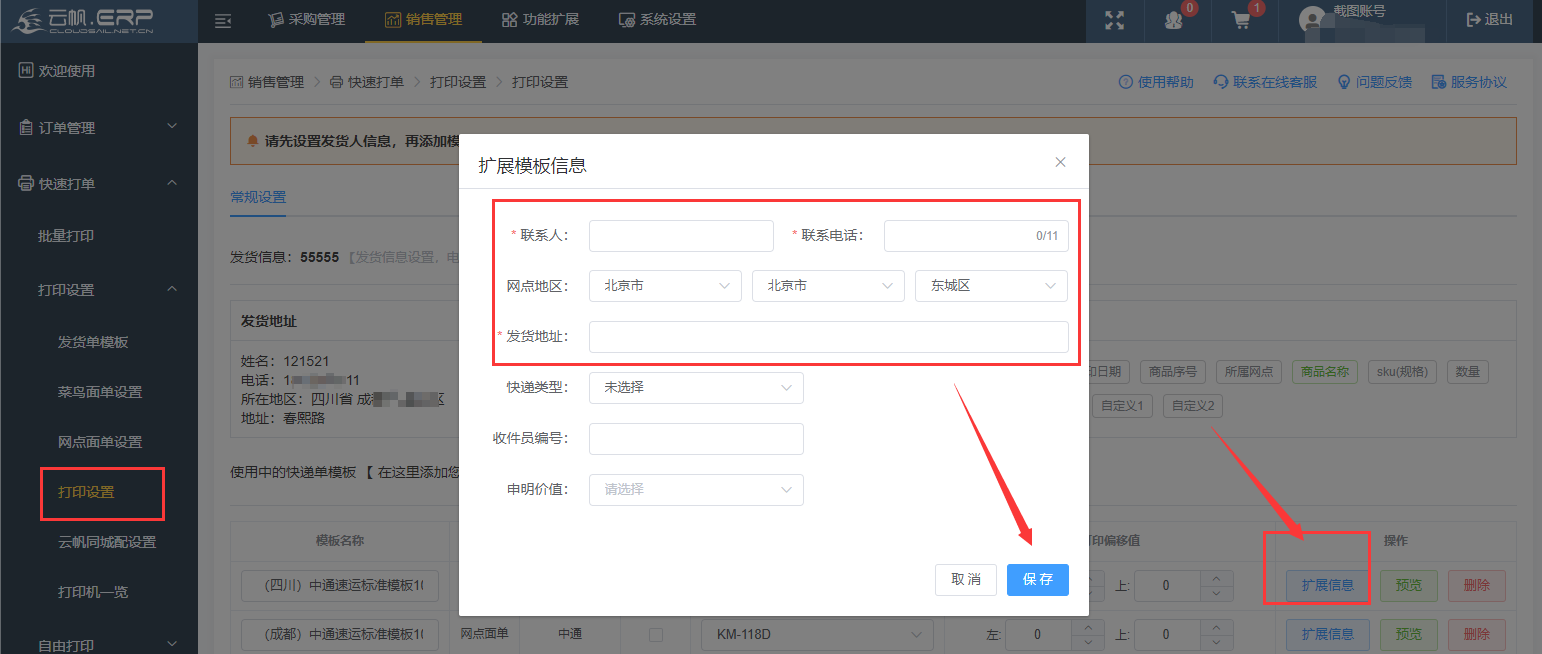
如何将商品名称、数量、规格、备注等在快递单上显示
【销售管理】→【快速打单】→【打印设置】→【打印设置】,点击修改发货信息,勾选自己需要展示的数据后点确定, 打过的订单用新快递单号打印。
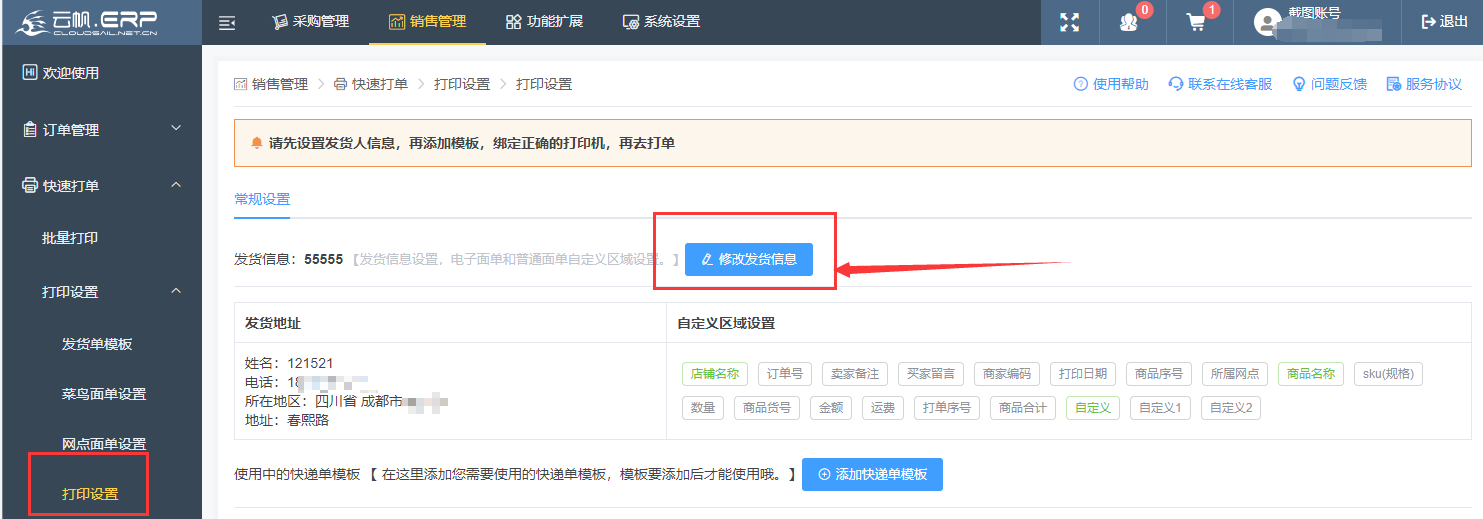

如何查看快递单、发货单的打印日志
若需要查看打印记录,在【销售管理】→【快速打单】→【打印记录】查看即可。
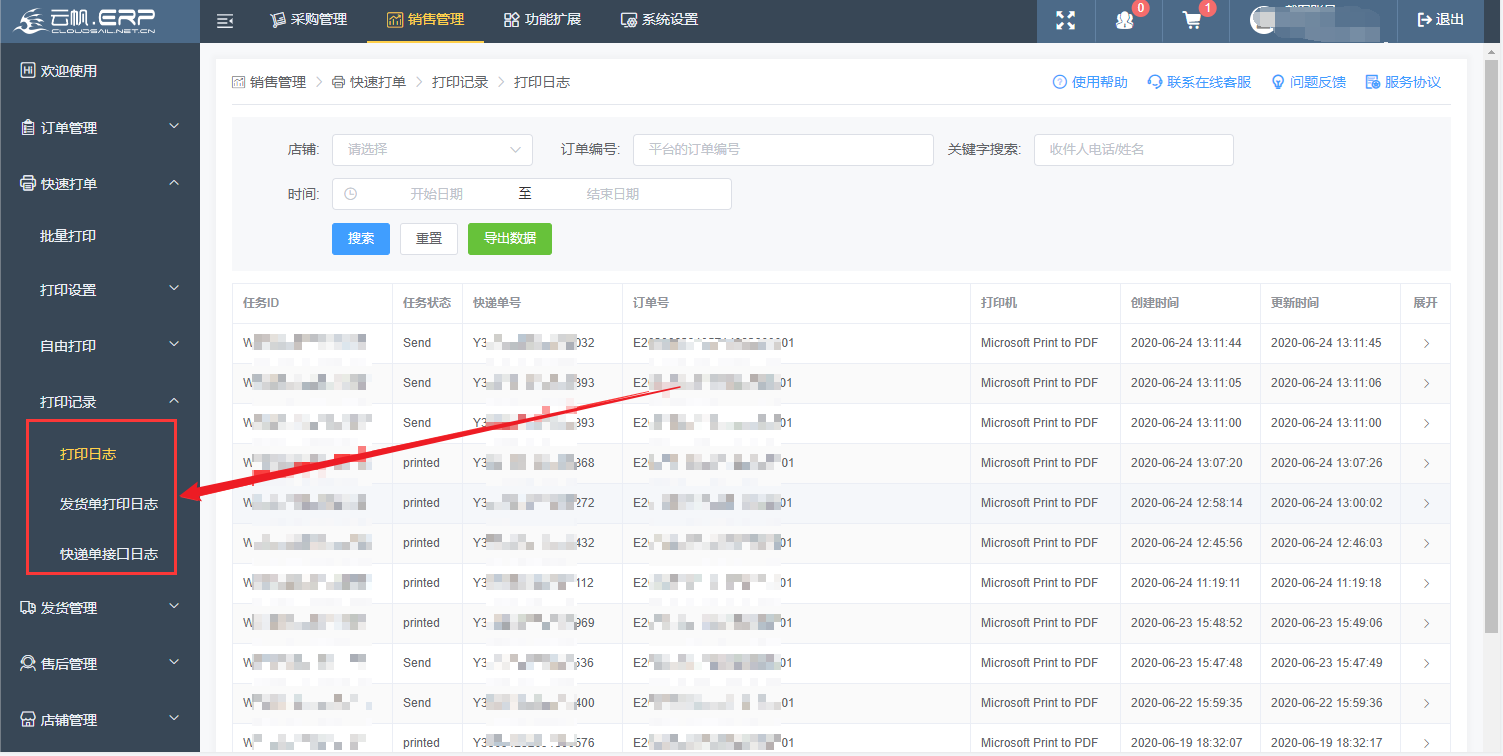
点打印后,提示【ready】
请检查下细地址或者商品名称是否有特殊字符,点击修改收货地址重新将地址复制录入下,注意不能有特殊字符。
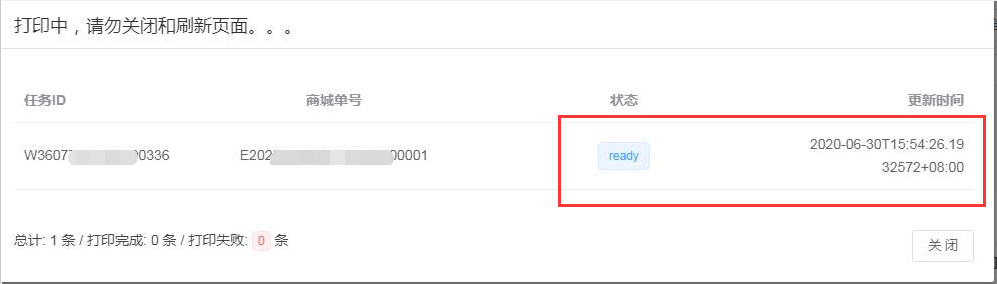
打印出的快递单未打印完整
若打出的快递单,内容未展示完整,请根据步骤设置一下:
步骤1.在电脑的【控制面板】→【设备和打印机】,点击选中自己的打印机,查看下是否打印机设置有偏移。 如果有,请设置为0,再去打印一下,若无,根据步骤2检查。
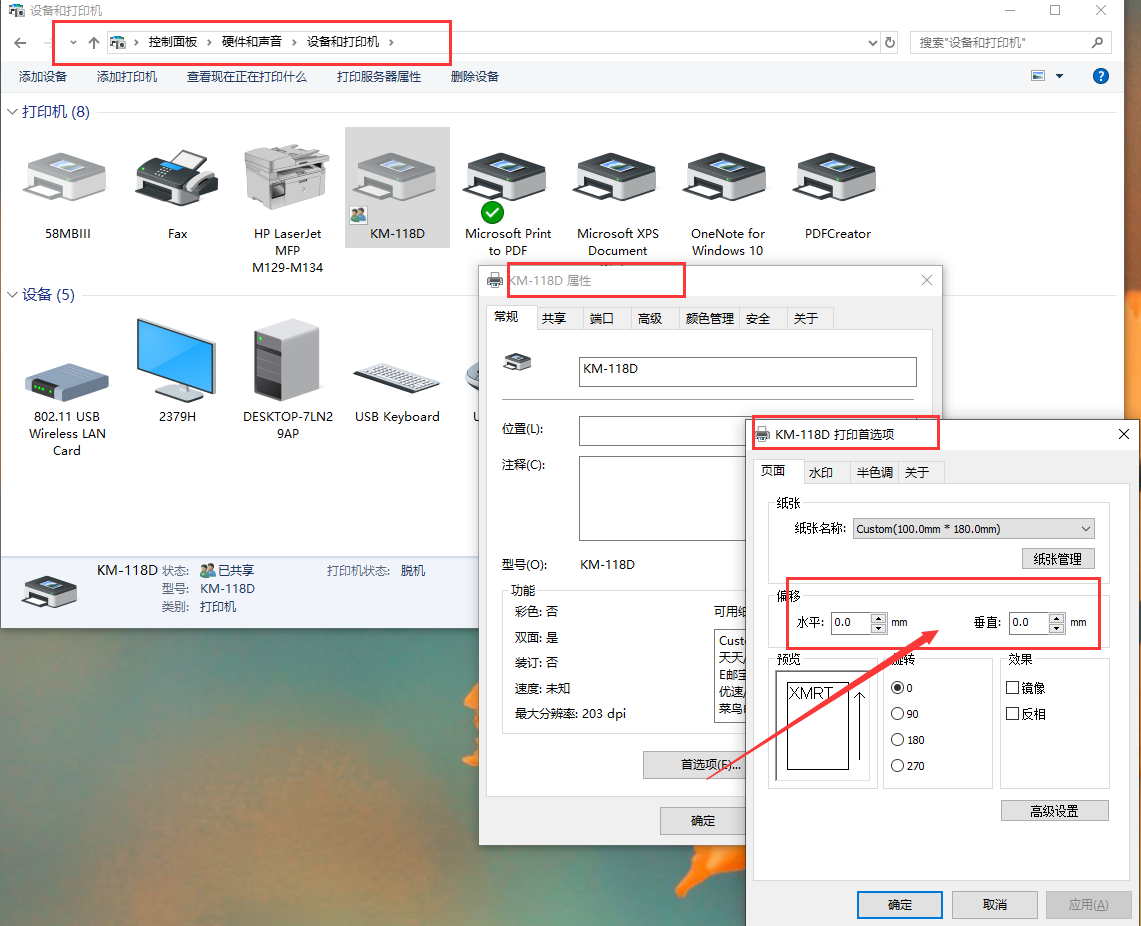
步骤2. 【销售管理】→【快速打单】→【打印设置】→【打印机一览】,找到自己所用打印机,点【手动设置】,设置为截图一致,保存后去打印。若仍有偏移,请根据步骤3设置。
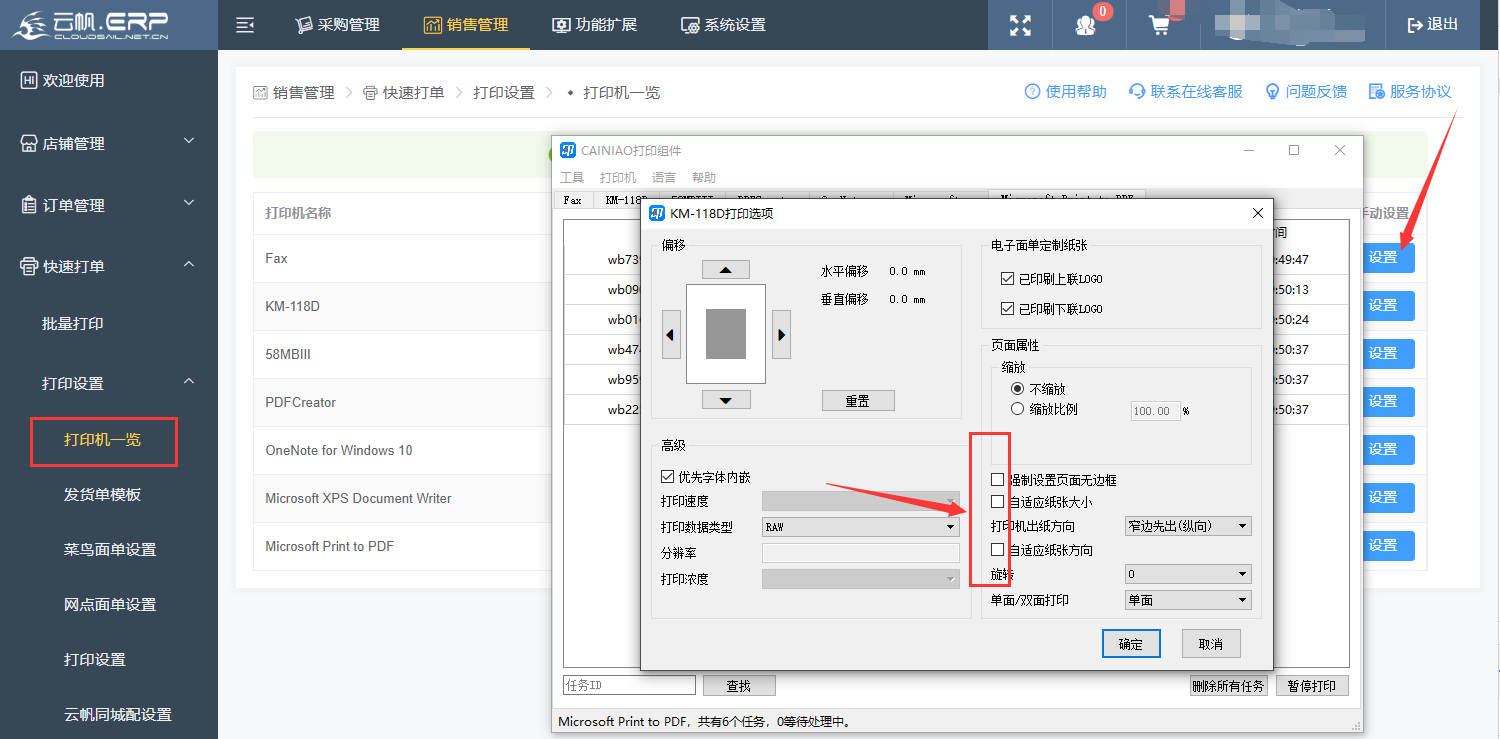 步骤3. 【销售管理】→【快速打单】→【打印设置】→【打印设置】,找到自己所用的模板,设置下偏移。根据自己的实际偏移,设置对应的数据。
步骤3. 【销售管理】→【快速打单】→【打印设置】→【打印设置】,找到自己所用的模板,设置下偏移。根据自己的实际偏移,设置对应的数据。
左:正数往右移动,负数往左移动
上:正数往下移动,负数往上移动
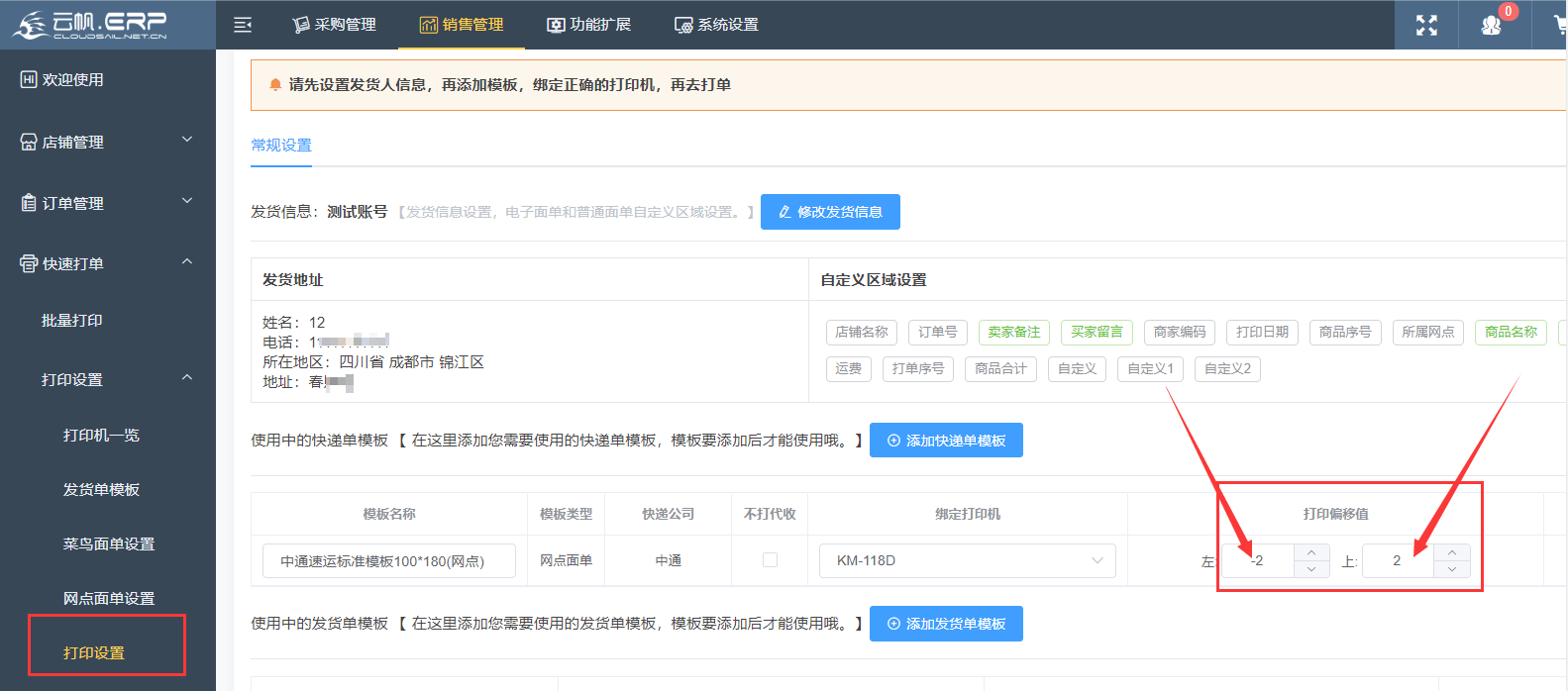
商品数据未打印完
若一个订单下的商品过多,快递单上的自定义区域有限,商品过多的订单请单独配置打印一个发货单。
打印快递单,自定义区域内容如何根据自己想要的顺序排列
【销售管理】→【快速打单】→【打印设置】→【打印设置】,点击修改发货信息,勾选【默认顺序】后的方框,再勾选要展示的数据,打过的订单用新快递单号打印。
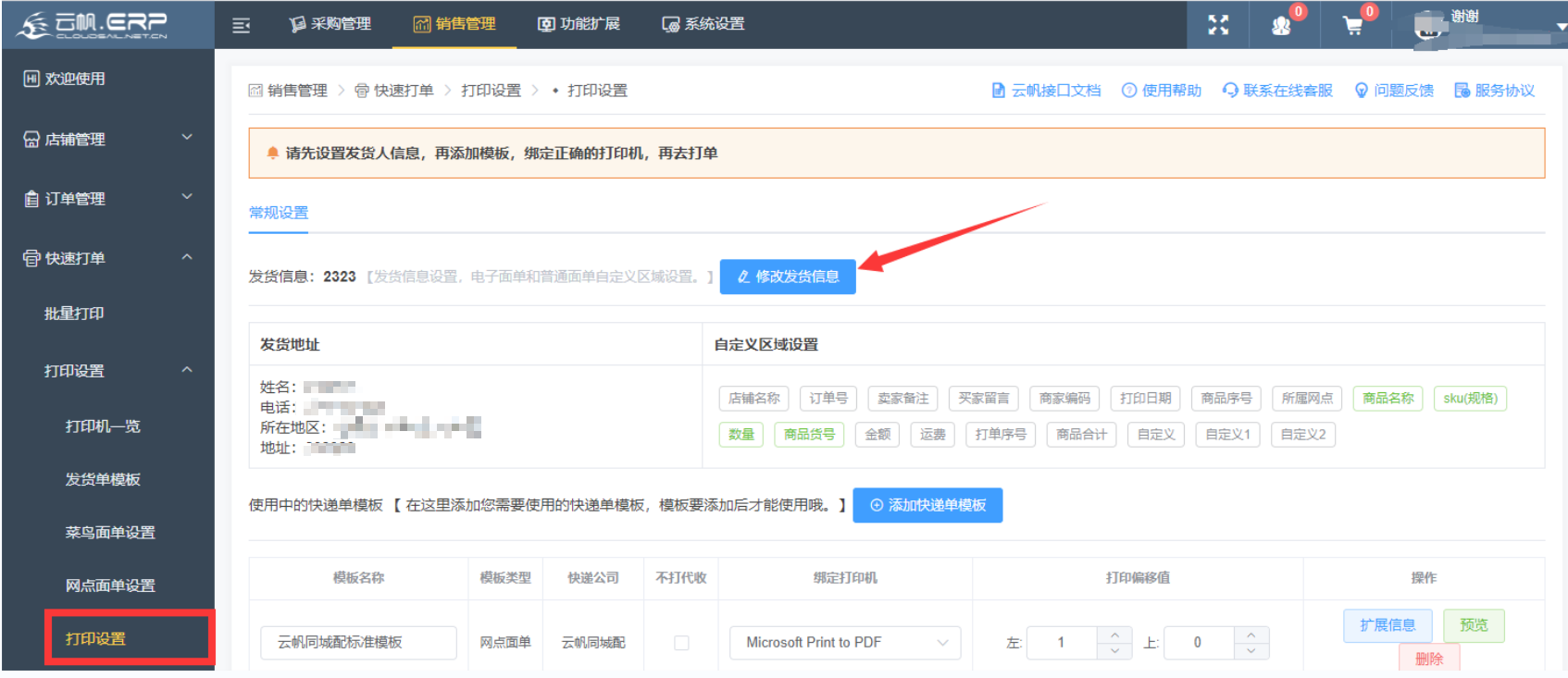
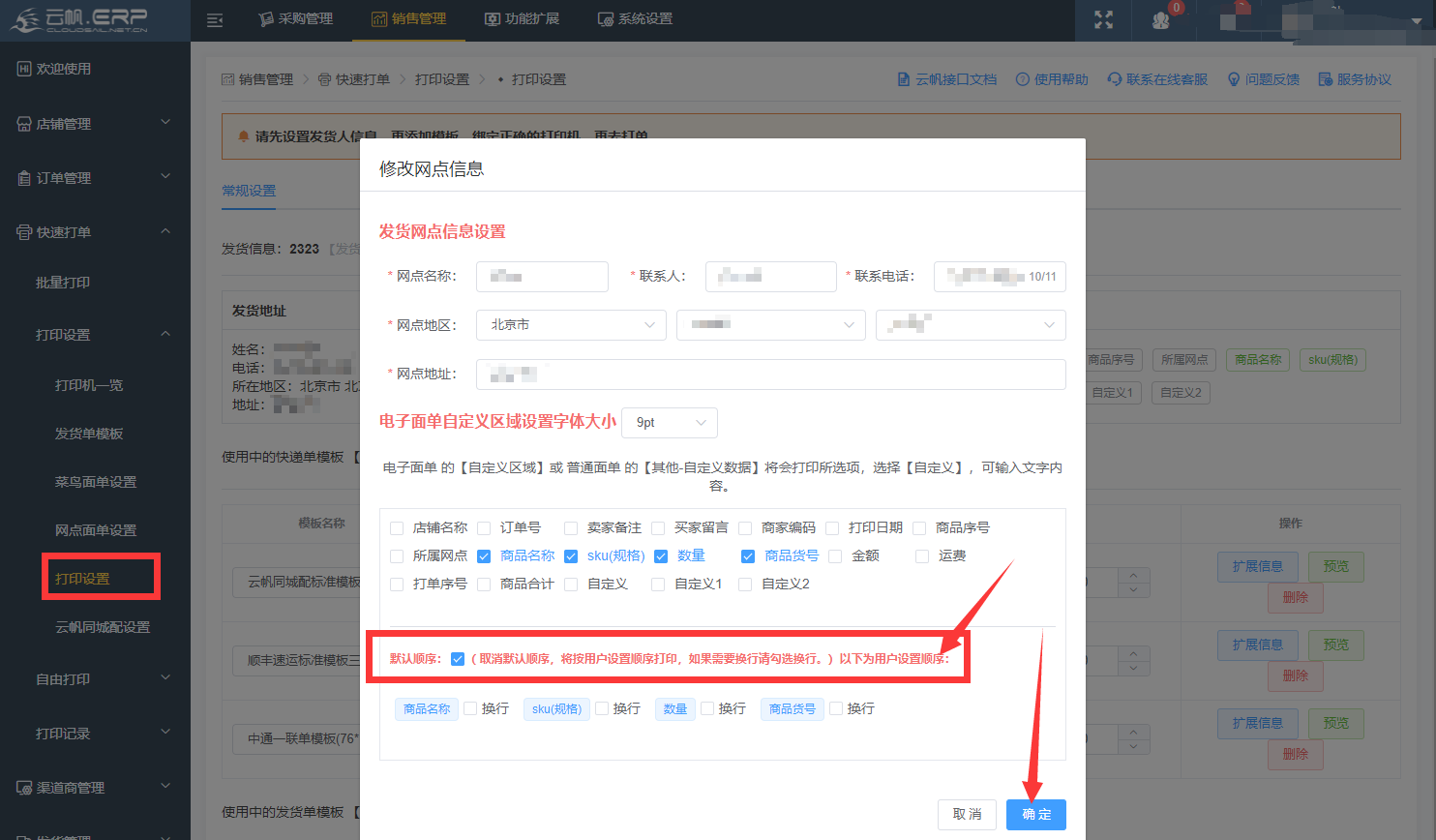
打印时正常获取单号,但不出纸,提示截图那样的提示(提示:元素类型"layout"必须后跟属性规范 ),根据下述步骤操作下。
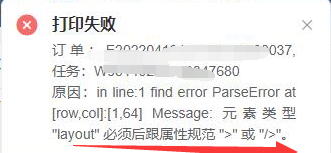
步骤1.检查是否自己所用的打印控件是【菜鸟新控件】目前云帆【不支持菜鸟的最新控件】,卸载该控件。

点此下载云帆支持的打印控件>>
下载上述链接的控件安装并运行
步骤2.安装好上述控件后,运行菜鸟打印控件。
运行好后,电脑右下角会有图示的图标

步骤3. 在【销售管理】→【快速打单】→【打印设置】→【打印设置】,删除已有的打印模板,重新添加新模板,再绑定打印机去打印。